Cómo mostrar un mensaje de advertencia para el acceso no autorizado SSH
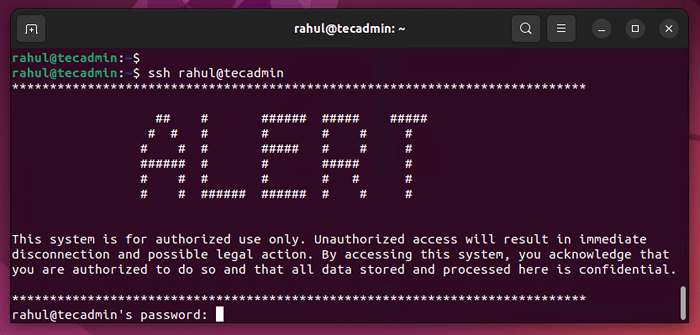
- 4081
- 114
- Mario Gollum
Secure Shell (SSH) es un protocolo utilizado para iniciar sesión de forma remota en un sistema de Linux y ejecutar comandos en él. Proporciona una conexión cifrada segura entre dos hosts no confiables a través de una red insegura. Los administradores del sistema a menudo usan SSH para administrar los servidores de forma remota.
Mostrar un mensaje de advertencia para el acceso SSH no autorizado es un paso importante para asegurar su sistema Linux. Un mensaje de advertencia puede informar a los usuarios de las políticas de seguridad, advertirles sobre las consecuencias del acceso no autorizado y proporcionar información importante sobre el sistema al que están accediendo. En este artículo, lo guiaremos a través del proceso de establecer un mensaje de advertencia SSH personalizado en Linux.
Paso 1: cree el archivo de banner SSH
Para mostrar un mensaje de advertencia, primero deberá crear un archivo que contenga el texto del mensaje. El archivo de banner generalmente se encuentra en el directorio /etc /ssh y se llama banner. Para crear este archivo, use el siguiente comando:
sudo nano/etc/ssh/banner Esto abrirá el editor de texto Nano, donde puede escribir el mensaje de advertencia personalizado.
Por ejemplo, estoy usando el siguiente mensaje:
************************************************************ ************************************* ## ###### ###### #### # # # # # # # # # # ##### # # ###### # ##### # # # # # # # # # ##### ######### Este sistema es solo para uso autorizado. El acceso no autorizado dará como resultado una desconexión inmediata y posibles acciones legales. Al acceder a este sistema, usted reconoce que está autorizado para hacerlo y que todos los datos almacenados y procesados aquí son confidenciales. ************************************************************ ************************************| 123456789101112131415 | ************************************************************ ************************************* ## ###### ###### #### # # # # # # # # # # ##### # # ###### # ##### # # # # # # # # # ##### ######### Este sistema es solo para uso autorizado. El acceso no autorizado dará como resultado una pantalla inmediata y posibles acciones legales. Al acceder a este sistema, usted reconoce que está autorizado para hacerlo y que todos los datos almacenados y procesados aquí son confidenciales. ************************************************************ ************************************ |
Guarde el archivo y cierre.
Paso 2: Configure el demonio ssh
Una vez que se ha creado el archivo banner, debe configurar el demonio SSH para mostrar el banner cuando un usuario inicia sesión en el sistema usando SSH. Para hacer esto, deberá editar el archivo/etc/ssh/sshd_config. Para editar este archivo, use el siguiente comando:
sudo nano/etc/ssh/sshd_config Encuentre la línea que comienza con "banner" y descomnéla quitando el símbolo # frente a ella. Luego, agregue la ruta al archivo banner que creó en el paso 1:
Banner/etc/ssh/banner| 1 | Banner/etc/ssh/banner |
Guarde el archivo y cierre.
Paso 3: Reinicie el demonio ssh
Una vez que se ha creado el archivo banner y el demonio SSH se ha configurado, debe reiniciar el demonio SSH para aplicar los cambios. Para reiniciar el demonio SSH, use el siguiente comando:
sudo systemctl reiniciar ssh Paso 4: Verifique el mensaje de advertencia
Para verificar que se muestra el mensaje de advertencia personalizado, puede usar un cliente SSH para conectarse al sistema Linux. Cuando inicia sesión, debería ver el mensaje de advertencia que se muestra antes de la solicitud de inicio de sesión.
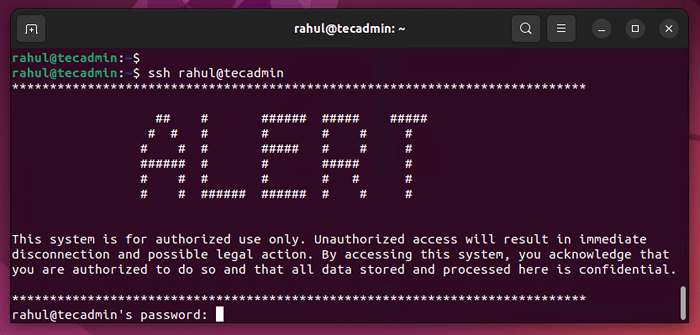 Mostrar mensaje de advertencia en la conexión SSH
Mostrar mensaje de advertencia en la conexión SSHConclusión
En conclusión, mostrar un mensaje de advertencia para el acceso SSH no autorizado es un paso importante para asegurar su sistema Linux. Siguiendo los pasos descritos en este artículo, puede establecer fácilmente un mensaje de advertencia SSH personalizado en Linux. Esto ayudará a garantizar que los usuarios conozcan las políticas de seguridad y las consecuencias del acceso no autorizado antes de iniciar sesión en el sistema.
- « 20 comandos básicos de Linux para principiantes (recomendado)
- VPS Hosting VS. Alojamiento compartido que es adecuado para su sitio web? »

